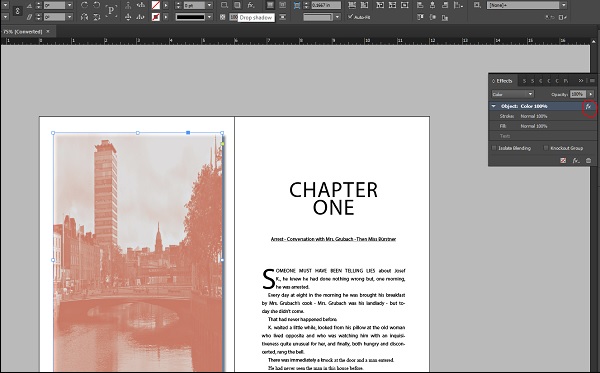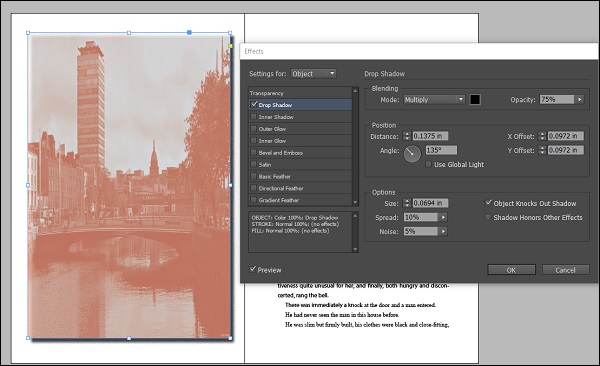Тени — отличный способ выделить объект и дать ощущение глубины объекту. Однако следует позаботиться о том, чтобы не злоупотреблять ими, документ может выглядеть слишком безвкусно.
Есть два способа реализации теней в InDesign.
Использование функции Drop Shadow по умолчанию
Существует прямой и простой способ создания тени в InDesign. Просто зайдите в панель управления и нажмите значок Drop Shadow . Это мгновенно создаст тень для выбранного объекта.
Вы увидите, что к изображению была применена тень. Если вы внимательно это заметили, рядом с объектом на панели « Эффекты» написано « fx» (обведено красным).
Вы можете дважды щелкнуть значок FX, чтобы получить больше контроля над тенью, которую мы увидим дальше. При наведении курсора на значок fx появляется всплывающая подсказка, в которой рассказывается об эффекте, примененном к объекту.
Дополнительные настройки Drop Shadow
Двойной щелчок на значке fx открывает диалоговое окно для дальнейшей настройки характеристик тени.
Здесь вы можете изменить различные параметры, такие как разброс, угол и смещение тени. Вы также можете добавить собственный цвет к тени.
Это всегда хорошая идея, чтобы добавить немного шума к тени (около 3-5%), чтобы она выглядела более естественно.